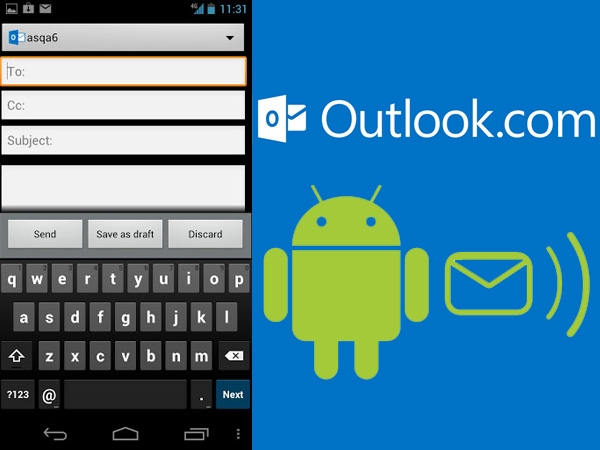En el artículo de hoy veremos cómo utilizar Outlook en Android para poder recibir las últimas notificaciones en nuestro terminal móvil. De serie esto no lo hace Android, por eso hay que configurar una serie de parámetros. Hoy veremos cómo hacer ésto.
Configurar Android a través de Microsoft Exchange ActiveSync
Esta es una forma de configurar nuestro Android para poder leer nuestro correo Outlook, la otra es a través de POP3. Una vez que tenemos nuestro terminal Android delante, vamos hasta la aplicación de correo por defecto y añadimos los siguientes datos:
Dominio\nombre de usuario: Aquí va nuestro nombre de usuario de outlook.
Contraseña: Aquí va la contraseña
Servidor: m.hotmail.com
Utilizar conexión segura (SSL): Activado
Aceptar todos los certificados SSL: Desactivado
El siguiente paso será el de configurar la sincronización. En ajustes podemos hacer y de esta forma cada vez que recibamos un correo recibiremos una notificación en nuestro terminal.
Configurar Android mediante POP3
En esta configuración tenemos que añadir los siguiente datos:
Nombre de Usuario: Aquí va nuestro nombre de usuario de outlook.
Contraseña: Aquí va la contraseña
Servidor POP3: pop3.live.com
Puerto: 995
Tipo seguridad: SSL/TLS (aceptar todos los certif.) o SSL (aceptar todos los certif.)
Servidor SMTP: smtp.live.com
Puerto: 587
Tipo seguridad: Ninguno
Pedir iniciar sesión: Desactivado
Y esto es todo para poder utilizar nuestro correo en Android y estar al tanto a través de las notificaciones de todos nuestros correos. Y lo mejor es que no tendremos que dejar de utilizar Outlook para esto gracias a nuestra guía con la que configurarlo en nuestro móvil Android es muy sencillo.